 推奨スマートデバイス
推奨スマートデバイス
iPhone4SなどiOS系を中心に開発していますが、AndroidやPC、ノートPC等Java Scriptが動作する近年のブラウザが利用できる機種であれば対応できます。
新たに導入する際の推奨機種として、iPod Touch(第4世代)を推奨します。
iPod Touchは、iPhoneの携帯電話機能とGPS機能を取り除き、薄型にしたものと考えることができます。メモリが小さなタイプはAppleStoreで16,800円(第4世代 2012/09/30現在)と、価格も非常に安く購入できますので専用のコントローラとしても最適です。
本マニュアルの写真はiPod Touch(第4世代)を使用しております。
機器の接続
Micro SmaSvrのD-Sub9ピンコネクタとプリンタのシリアル通信ケーブルを接続します。
プリンタケーブルは、専用ケーブルもしくは対応ケーブルをご使用ください。
Micro SmaSvrはRTS/CTSによるハードウェアハンドシェークで通信しますので、対応できる専用ケーブルをご使用ください。
プリンタ側でのハンドシェークがDTR/DSRしか使用できないプリンタ機種につきましては、対応した専用ケーブルが必要です。Micro SmaSvrのネットワーク接続を行います。
店内や倉庫、社内などですでにWi-Fiネットワーク環境がある場合、そのネットワークに接続したネットワークとMicro SmaSvrをケーブル接続してください。
新たに無線LANを設ける場合、Wi-Fiに対応したアクセスポイントをMicro SmaSvrにケーブル接続してください。
電源
Micro SmaSvrへACアダプタのプラグを接続することで電源が入ります。
電源投入後、シリアルポートに対してタイトルメッセージとIPアドレスを送信します。
プリンタが接続されている場合、メッセージが印字されるので、起動時のチェックを行うことができます。
動作IPアドレス
Micro SmaSvrは、設定された固定アドレスにより動作します。
Wi-Fi無線LANアクセスポイント セット製品の場合
Wi-Fi無線LANアクセスポイントが同梱されたセット製品では、Micro SmaSvrとの接続設定がアクセスポイントにあらかじめなされているので、電源とケーブルを接続することでそのままご利用いただけます。
Wi-Fi無線LANアクセスポイントの基本IPは192.168.001.XXXのセグメントが初期設定されています。
Wi-Fiを接続する際のアクセスポイント名(SSID)には、 「MicroSmaSvr」 が設定されています。
スマートフォンやPCの設定のWi-Fi設定からネットワーク選択で 「MicroSmaSvr」 を選択してください。
既設のWi-Fi無線LAN環境にMicro SmaSvrを接続する
初回起動時に、Micro SmaSvrを既にご使用中のローカルIP環境に合わせます。
現在ご使用のネットワークが、192.168.1.xxで運用されている場合、 Micro SmaSvrは出荷時の基本アドレスとして、複数の基本アドレスから選択を行うことができます。
出荷時の基本アドレスは、192.168.0.95, 192.168.1.95, 192.168.10.95, 192.168.100.95, 192.168.1.195がご利用できます。
基本アドレスがご使用中のIP環境と同じセグメントでない場合、PC等を固定アドレスに設定しMicro SmaSvrと接続してください。
例: ローカル環境が、192.168.1.XX (IP Mask:255.255.255.0)で、ローカルネットワークに192.168.1.95に該当する機器がない場合。
Micro SmaSvrに電源を接続後、最初赤と緑のLEDが点滅し、両LED同時に数回点滅した後、しばらく両LEDとも消灯します。
消灯している間に、ボタンを3回プッシュし起動します。
ブラウザを起動し、URLに192.168.1.95を入力します。
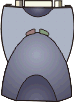
最初の起動時の設定 - 基本IPを設定する
ネットワークによる機器接続を行う場合、お互いのIPアドレスを通信できる状態に合わせる必要があります。起動した後は、ハードウェア設定から自由なアドレスへの変更が可能です。
最初の起動の場合、スイッチ選択により以下の固定アドレスへの仮設定が可能です。
設定されている起動IPは電源起動時のチェック印刷で表示されます。
本体プッシュスイッチから、基本IPを設定する
Micro SmaSvr電源投入直後、LEDは以下の状態となります。
1. 赤と緑のLEDが一度点滅(パターン)します。
2. 赤と緑の両LEDが一旦消灯します。
3. 約3秒後、緑LEDが点灯し、動作開始(起動)となります。電源を接続した後、上記2の動作開始まで間に、ネットワークケーブル接続用モジュラージャックの横にある小さな黒いボタン(プッシュスイッチ)を、下記の回数押すことで基本IPの変更ができます。
ボタンを押す回数
0~2回: 変更なし
3回: 固定IP 192.168.000.095を選択・保存し、起動する。
4回: 固定IP 192.168.001.095を選択・保存し、起動する。
5回: 固定IP 192.168.010.095を選択・保存し、起動する。
6回: 固定IP 192.168.100.095を選択・保存し、起動する。
7回: 固定IP 192.168.001.195(*)を選択・保存し、起動する。
8回~: 変更なし
(*)7回押した際の基本IP設定値は、192.168.001.195は出荷時の設定であり、ハードウェア設定にて変更可能です。
※ボタンは、最後に押してから約3秒後に動作開始となります。
※設定中に押した回数がわからなくなった場合、8回以上押すことで変更はキャンセルされます。
※本設定は以降の起動について内部保存されます。
※起動後、ハードウェア設定を行うことで、すべてのIPアドレスへの変更ができます。
